सीएएफ मैक ओएस एक्स (Yosemite शामिल थे) पर एमपी 3 के लिए कन्वर्ट करने के लिए कैसे
इस लेख कैसे सीएएफ मैक ओएस एक्स (हिमपात तेंदुए, कमर शामिल थे) पर एमपी 3 के लिए कन्वर्ट करने के लिए के बारे में है। यदि आप कुछ CAF फाइलें और सीएएफ एमपी 3 करने के लिए और अधिक संगतता के लिए कनवर्ट करना चाहते हैं, आप रूपांतरण करने के लिए इस आलेख में विस्तृत ट्यूटोरियल का पालन कर सकते हैं।
मुफ्त डाउनलोड और एक सहज ज्ञान युक्त सीएएफ एमपी 3 कनवर्टर करने के लिए मैक के लिए, सबसे पहले स्थापित करें। इस ऑडियो कनवर्टर मैक के लिए इसे आसान करने के लिए किसी भी अन्य लोकप्रिय ऑडियो प्रारूप एमपी 3, M4A, AAC, एआइएफएफ, अर्थोपाय अग्रिम, MAV आदि, जैसे सीएएफ कनवर्ट ताकि आप किसी भी पोर्टेबल डिवाइस या कंप्यूटर अनुप्रयोग पर किसी भी सीमा के बिना सीएएफ फ़ाइलें खेल सकते हैं करने के लिए बना। इच्छुक हैं? ठीक है, चलो सीएएफ एमपी 3 के लिए अब बदलने शुरू।
चरण 1: लोड CAF फाइलें
इस app खोलने के बाद, आप अपने सीएएफ फ़ाइलें एमपी 3 कनवर्टर करने के लिए इस सीएएफ के लिए मैक के लिए लोड करने की आवश्यकता यदि हाथ में CAF फाइलें हैं, सीधे उन्हें इस प्रोग्राम तक खींचें करने के लिए सबसे आसान तरीका है। अन्यथा, आप भी फ़ाइल क्लिक कर सकते हैं"मेनू, और तब आयात करने के लिए जाना" > मीडिया फ़ाइलें जोड़ें "आपके कंप्यूटर को ब्राउज़ करें और फ़ाइलों को आयात करने के लिए का चयन करने के लिए विकल्प।
चरण 2: एमपी 3 के रूप में आउटपुट स्वरूप का चयन करें
चुनें आउटपुट स्वरूप के रूप में एमपी 3 करने के लिए, आप आउटपुट पैनल प्रकट करने के लिए स्वरूप प्रकार प्रोग्राम विंडो के तल पर क्लिक करें की जरूरत है। उसके बाद, ऑडियो के पैनल के पास जाओ और अपना विकल्प ऊपर उठाओ।
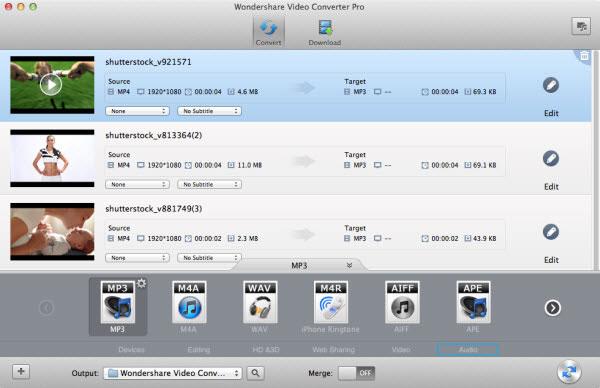
नोट: अगर आप आदि के विलय करने के लिए कुछ आवश्यक संपादन नौकरियों, trimming, काटने, जैसे इस app द्वारा उपलब्ध कराई गई संपादन कार्य का उपयोग कर सकते हैं की जरूरत है।
चरण 3: मैक ओएस एक्स पर एमपी 3 के लिए सीएएफ बदलने शुरू
इस मैक ऑडियो कनवर्टर मुख्य अंतरफलक के निचले सही कोने में सीएएफ मैक पर एमपी 3 के लिए कन्वर्ट करने के लिए, आप प्रारंभ दबाएँ कर सकते हैं"बटन। कि सब है। इस app रूपांतरण से ही खत्म होगा। बस चलो, यह तो आप कंप्यूटर पर अन्य चीज़ें कर सकते हैं पृष्ठभूमि में चलाने।
जब रूपांतरण किया जाता है, आप इस app आइकन गोदी पर कूदते देख लेंगे। बस परिवर्तित एमपी 3 फ़ाइलों को खोजने के लिए आउटपुट फ़ोल्डर में जाओ। आउटपुट फ़ोल्डर कहाँ है पता नहीं? ठीक है, आप इसे खुद के द्वारा सेट आउटपुट प्रोग्राम विंडो के नीचे बाईं ओर पर क्लिक करके कर सकते हैं और फिर इसके लिए जाओ।
संबंधित लेख
उत्पाद से संबंधित सवाल? बोलो हमारे सहायता टीम को सीधे >>



